أثناء الاتصال بجهاز كمبيوتر يعمل عن بعد يعمل بنظام Windows من Windows أو Mac أو حتى Android ، يشكو المستخدمون من رسالة خطأ على أنظمتهم - "لم نتمكن من الاتصال بجهاز الكمبيوتر البعيد. رمز الخطأ -0x204 ”. إذا كنت تشارك نفس مصير هؤلاء المستخدمين ، فلا داعي للقلق. كل ما عليك فعله هو تعديل بعض إعدادات RDP وسيكون كل شيء على ما يرام كما كان من قبل.
الحل –
1. قبل الانتقال إلى أي شيء آخر ، تحقق من اتصال الشبكة على كلا الجهازين.
جدول المحتويات
الإصلاح 1 - السماح بالوصول إلى الكمبيوتر البعيد
يجب عليك السماح بالاتصال عن بعد بجهاز الكمبيوتر الذي يعمل بنظام Windows.
1. في البداية ، اضغط على مفتاح Windows + R. مفاتيح معا.
2. ثم، نوع أو نسخ ولصق هذا الأمر واضغط على Enter.
SystemPropertiesRemote.exe
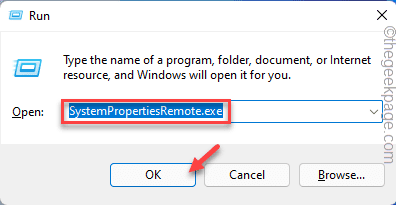
3. عندما تفتح إعدادات التحكم عن بعد في خصائص النظام ، قم بتبديل الزر "السماح للكمبيوتر البعيد لهذا الكمبيوتر" الإعدادات.
4. إذا كنت ستصل إلى هذا الكمبيوتر من شبكة مختلفة ، فلا تنسى ذلك
ازل ال "السماح بالاتصالات فقط من أجهزة الكمبيوتر التي تعمل بنظام سطح المكتب البعيد باستخدام مصادقة مستوى الشبكة" علبة.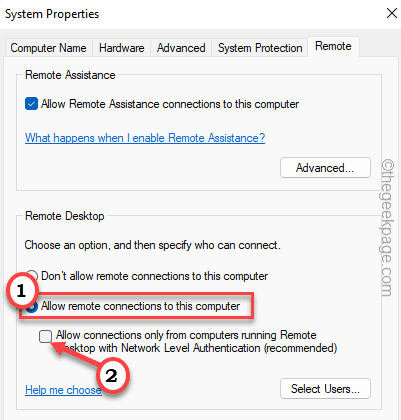
5. أخيرًا ، انقر فوق "تطبيق" و "نعم"لحفظ هذه الإعدادات.
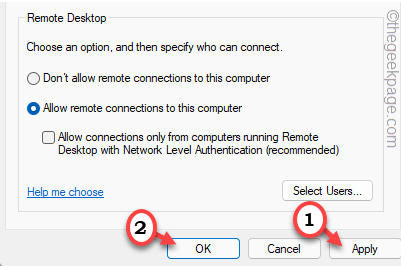
بعد القيام بذلك ، حاول الاتصال بهذا الجهاز باستخدام RDP مرة أخرى.
يجب أن هذا حل هذه القضية.
الإصلاح 2 - ضبط إعدادات جدار الحماية
يجب عليك التأكد من أن جدار الحماية الخاص بك لا يمنع طلبات RDP الواردة / الصادرة.
1. في البداية ، اضغط على مفتاح Windows + R. مفاتيح معا.
2. ثم اكتب "جدار الحماية"وانقر على"نعم"لفتح إعدادات جدار الحماية في لوحة التحكم.
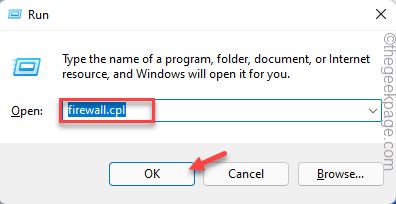
3. الآن ، اضغط على "اسمح لتطبيق أو ميزة من خلال جدار حماية Windows Defender"في أقصى الجانب الأيسر.
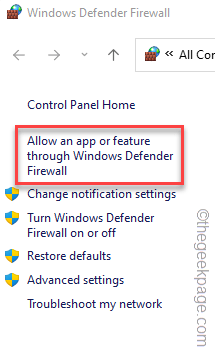
4. في الخطوة التالية ، انقر على زر "تغيير الاعدادات" زر.
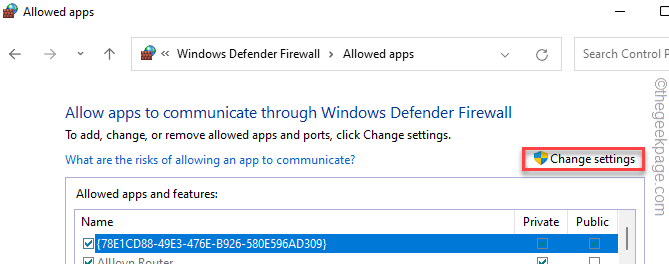
5. بعد ذلك ، قم بالتمرير لأسفل إلى "سطح المكتب البعيد" الإعدادات.
6. ثم، التحقق من كلا ال "نشر" و "عام"مربعات الإعدادات.
7. افعل نفس الشيء مع "سطح المكتب البعيد (WebSocket)" الإعدادات.
8. ثم انقر فوق "نعم"لحفظ هذا التغيير.
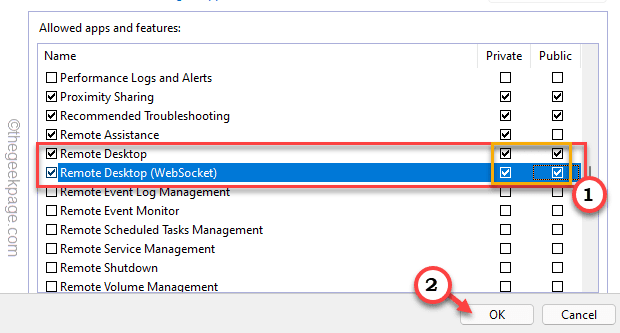
بمجرد الانتهاء ، أغلق نافذة لوحة التحكم وحاول إنشاء اتصال بهذا الجهاز البعيد.
هذا يجب ان يحل مشكلتك.
الإصلاح 3 - قم بإلغاء تثبيت أي برنامج مكافحة فيروسات تابع لجهة خارجية
إذا كنت تستخدم أي برنامج مكافحة فيروسات ، فيجب عليك إلغاء تثبيته من نظامك.
1. في البداية ، اضغط على مفتاح Windows + R. مفاتيح معا.
2. ثم اكتب "appwiz.cplوضرب يدخل.

3. بعد ذلك ، حدد موقع برنامج مكافحة الفيروسات الخاص بك من قائمة التطبيقات.
4. بعد ذلك ، انقر بزر الماوس الأيمن فوقه واضغط على "الغاء التثبيت"لإلغاء تثبيت برنامج مكافحة الفيروسات من النظام.
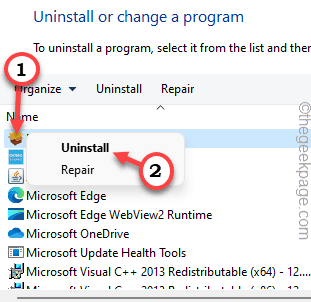
بعد ذلك، اعادة البدء نظامك.
حتى بعد إعادة تشغيل النظام ، ستحتاج إلى اتباع بعض الخطوات لإلغاء تثبيت جميع مكونات برنامج مكافحة الفيروسات.
بعد ذلك ، حاول إنشاء اتصال بجهازك البعيد.
الإصلاح 4 - استخدم عملية دعوة WRA
يمكنك إنشاء دعوة دون اتصال بالإنترنت باستخدام المساعدة عن بعد لـ Windows للاتصال بالجهاز.
1. في البداية ، اضغط على مفتاح Windows + R. مفاتيح معا.
2. ثم اكتب "msra.exeوضرب يدخل.
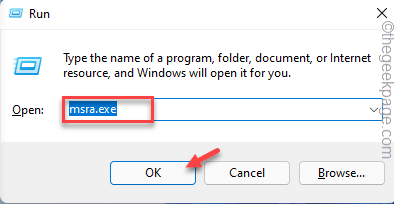
3. عندما تفتح المساعدة عن بعد لـ Windows ، اختر "قم بدعوة شخص تثق به لمساعدتك“.
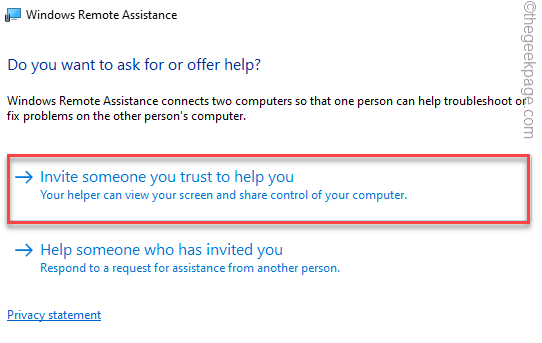
4. في الخطوة التالية ، اضغط على "احفظ هذه الدعوة كملف“.
بخلاف ذلك ، يمكنك أيضًا استخدام خياري "استخدام البريد الإلكتروني لإرسال دعوة" أو "استخدام الاتصال السهل" إذا كنت تفضل ذلك.
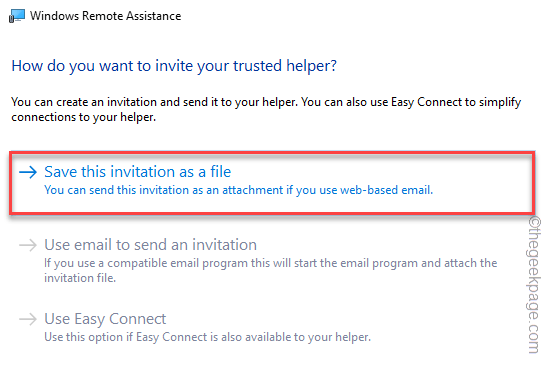
الآن ، يمكنك استخدام ملف الدعوة هذا على النظام الإشكالي لتوصيل النظام.
تحقق مما إذا كان هذا يعمل.


